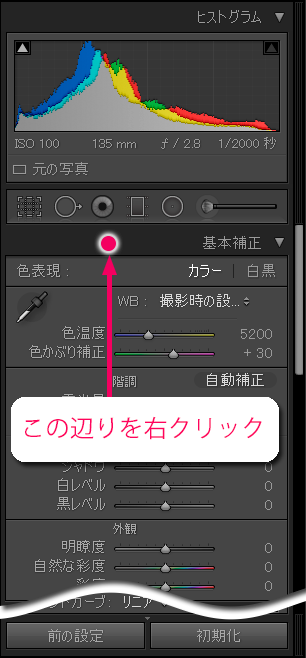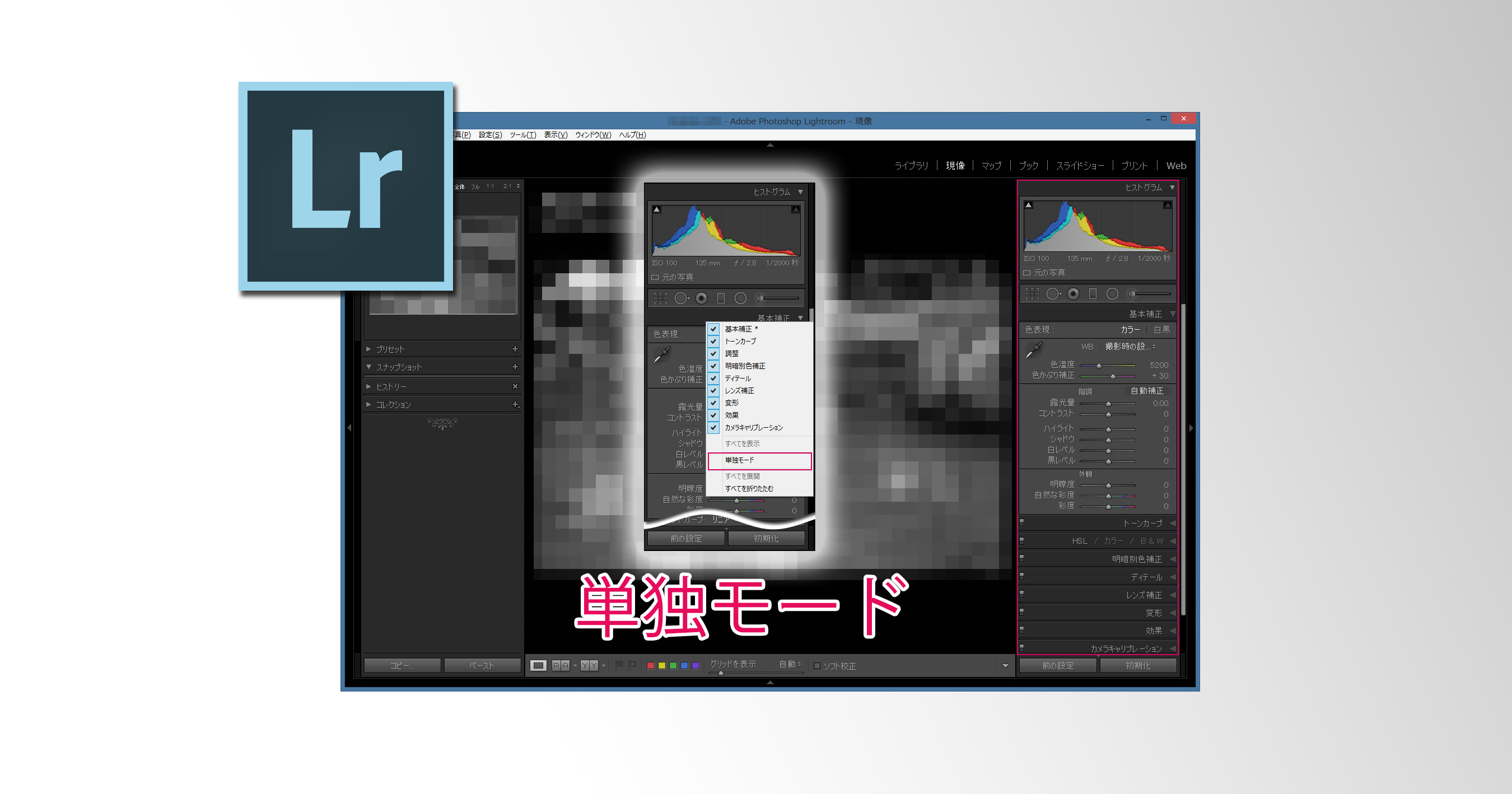
Lightroom(アドビ・ライトルーム)には驚くほど多くの機能が詰まっていて、数年間使い続けているヘビーユーザーの私でも、未だに新しい発見があったりします。そして、新しい機能を覚えれば覚えるほど、Lightroomはより一層便利なツールに進化していきます。
さて、この記事では、意外と知られていない、「地味だけど便利な設定」に関して触れてみたいと思います。何度かに分けた小出しの投稿になると思いますが、ご了承くださいね。
まず今回は、「単独モード」。ライブラリモジュールでも使えるのですが、どちらかというと、現像モジュールでとても役に立つ設定です。
写真を一枚現像した後の、Lightroomの画面をちょっと確認してみてください。モジュールピッカーから「現像」を押すか、キーボードで「D」と入力し、「現像モジュール」の画面を表示してください。この時、右側のパネルはどういう状態になっていますか?
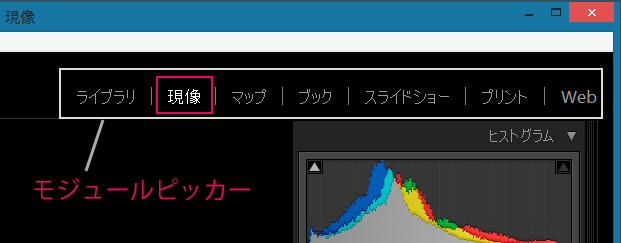
Lightroomの現像モジュールでは右パネルに以下の順番でパネルが配置されていると思います。
・ヒストグラム
・基本補正パネル
・トーンカーブパネル
・HSLパネル
・明暗別色補正パネル
・ディテールパネル
・レンズ補正パネル
・変形パネル
・効果パネル
・カメラキャリブレーションパネル
(Lightroomのバージョンによっては存在しないパネルもあります。)
そして、これらほとんどのパネルが「開いた(展開した)状態」になっているのではないでしょうか?
結果として、右パネル全体がとても縦方向に長くなっていて、パネル間の移動に不要に時間がかかっている状態。例えば、「効果」パネルから「基本補正」パネルに戻るのに、マウスホイールをぐりぐり回してようやく辿り着く、といった事態になっていませんか?
これは、各パネルで現像作業を行った後、そのパネルを閉じることなく、次のパネルでの作業に移ってしまっていることが原因です。
設定はとても簡単です。
任意のパネル内の「パネル名の左」の空欄で右クリックしてください。
(以下の例では「基本補正パネル」のパネル名の左を右クリックしています。)
以下のようなプルダウンが現れますので、そこから「単独モード」を選ぶだけです。
この設定を行っておくと、次回からは、新しいパネルを開くたびに、ひとつ前に開いていたパネルが自動で閉じます。常に一つのパネルしか開いていないので、パネル間の上下の移動がとても素早く行えるのです。(なお、頻繁に使うヒストグラムパネルだけは例外で、手動で非表示にする必要があります。)
これにより、作業の効率が少し改善しますし、上下を行ったり来たりする際にイライラすることもなくなります。また、どのパネルが開いている際も、他のパネルのパネル名が画面に収まり、視界に入ってくるため、作業忘れも減ります。特にLightroom初心者の方は、「ディテール」パネルや「効果」パネルの調整を忘れてしまう傾向があるようですが、下図のように、全てのパネル名が表示されていれば、忘れる確率も少なくなりますね。
(パソコンの機種によってはパネル名が画面に収まらない場合もあります。)
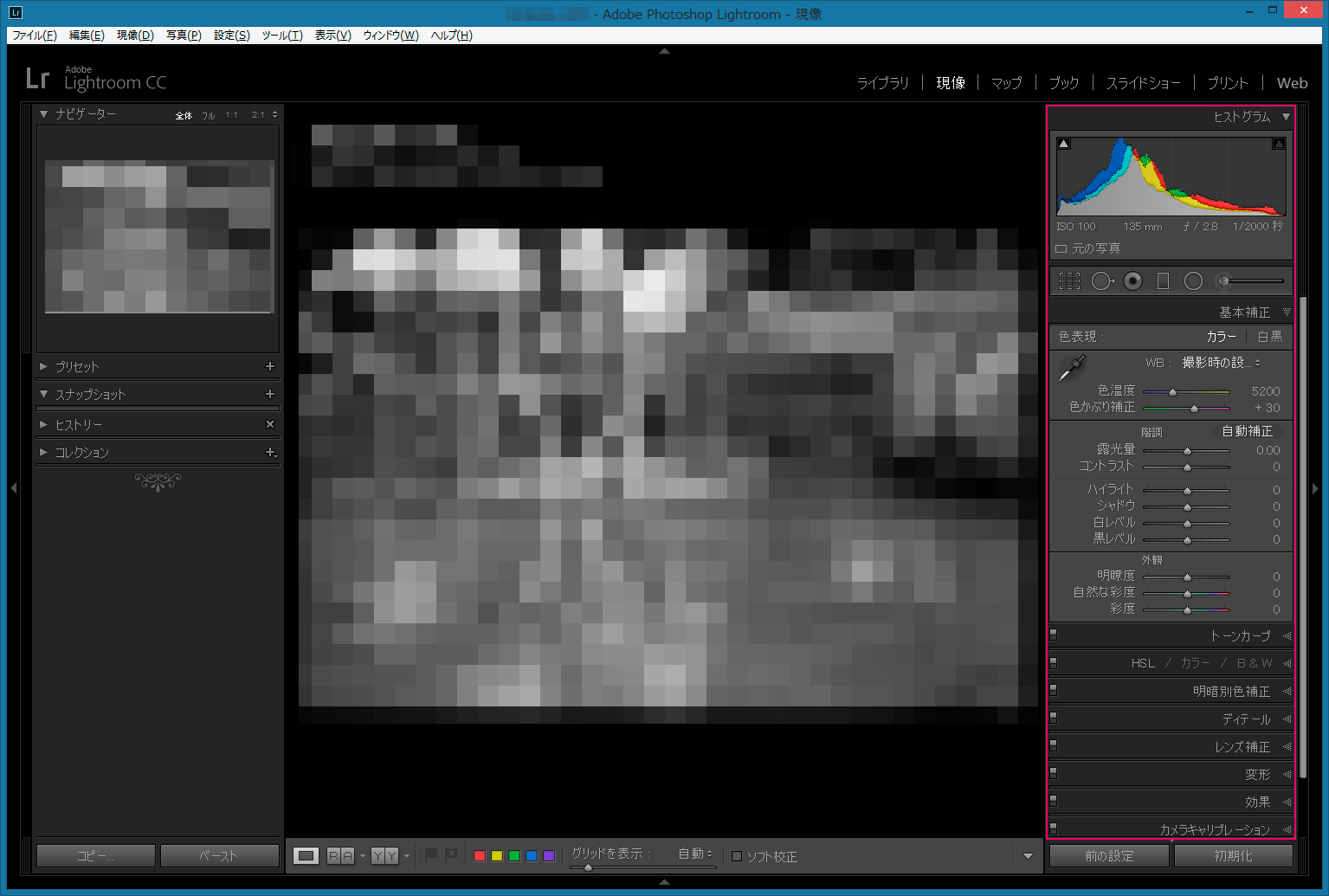
この設定は一度行うだけでOKです。
小さな変化ですが、こういう設定変更を重ねていくことで、Lightroomはどんどん使いやすく進化していくわけです。
今回のようなLightroomの便利機能に興味のある方、また、Lightroomを効率よく、しっかりと勉強したいと思っている方は一度、私のライトルーム・レッスンの受講をご検討ください。「ストアカ」というプラットフォームを介して開催しています。
下の「日程詳細へ」ボタンをクリックして、レッスンの詳細をご確認ください。
ストアカの「神奈川県 人気総合ランキング」1位の講座ですのでお申し込みはお早めにお願いします!
2時間の個人レッスンで、基本から応用まで、受講者の方のレベルに合わせて学んでいただけます。
Lightroom初心者の方も大歓迎です! また、ご要望に応じてPhotoshopの使い方やLightroom→Photoshopといったワークフローに関してもお教えいたします。JR川崎駅から徒歩3分の会場での開催がメインになりますが、出張講座も行っていますので、お問い合わせください。